今天和大家分享一下win10系统修改文件提示“不能修改,文件为只读属性问题的解决方法,在使用win10系统的过程中经常不知道如何去解决win10系统修改文件提示“不能修改,文件为只读属性的问题,有什么好的办法去解决win10系统修改文件提示“不能修改,文件为只读属性呢?小编教你只需要1、图形界面查看只读属性,查看文件只读属性,可以通过查看文件/文件夹属性,查看常规里面可以看到 2、命令行查看文件属性,通过命令行cmd输入命令,查看文件属性。dir /a *;就可以了;下面就是我给大家分享关于win10系统修改文件提示“不能修改,文件为只读属性的详细步骤::
解决方法一: 1、图形界面查看只读属性,查看文件只读属性,可以通过查看文件/文件夹属性,查看常规里面可以看到 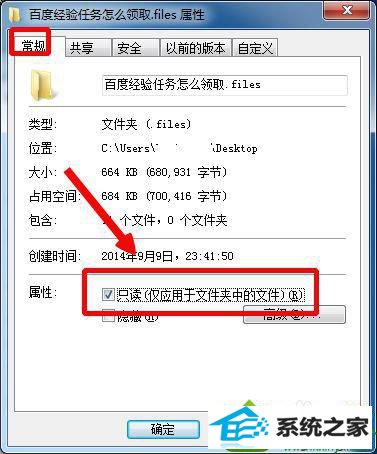
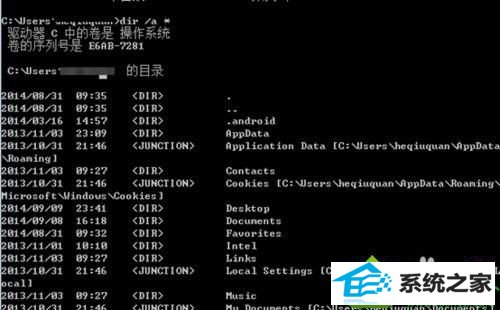 解决方法二: 1 、先把文件的”只读“属性去掉,可以通过属性查看,把 只读的选项去掉,如果是文件夹要继承到子文件夹里面;
解决方法二: 1 、先把文件的”只读“属性去掉,可以通过属性查看,把 只读的选项去掉,如果是文件夹要继承到子文件夹里面; 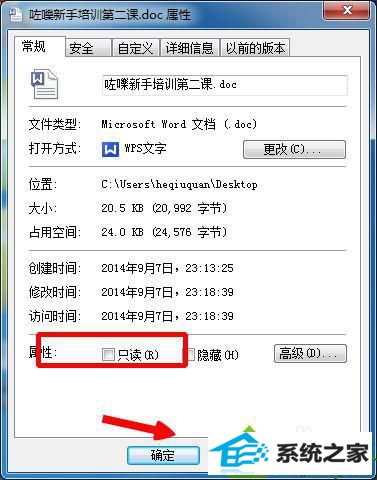 2、命令去除方法,当然也可以通过命令行去除只读属性,可以通过cmd命令输入 attrib -a * /s /d ( 这个是去除当前目录所有的);
2、命令去除方法,当然也可以通过命令行去除只读属性,可以通过cmd命令输入 attrib -a * /s /d ( 这个是去除当前目录所有的); 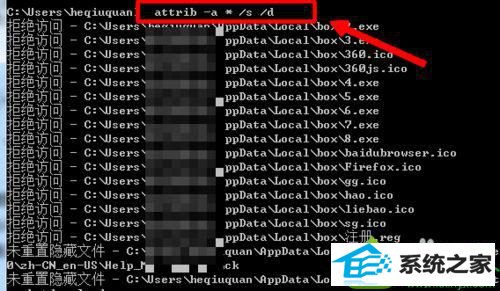 3、去除好之后,再点击修改编辑只读文件。然后保存; 4、设置好之后,再通过设置文件只读属性,改回去。 以上就是win10修改文件提示“不能修改,文件为只读属性"的两种解决方法,轻松帮助用户解决故障问题,还有为此问题苦恼的,直接采取教程来解决吧。
3、去除好之后,再点击修改编辑只读文件。然后保存; 4、设置好之后,再通过设置文件只读属性,改回去。 以上就是win10修改文件提示“不能修改,文件为只读属性"的两种解决方法,轻松帮助用户解决故障问题,还有为此问题苦恼的,直接采取教程来解决吧。(责任编辑:chenhai)
